6 Cele mai bune moduri de a remedia camera Instagram care nu funcționează pe Android - TechCult
Miscellanea / / August 28, 2023
Instagram este o platformă populară de socializare care vă permite să partajați fotografii și videoclipuri cu urmăritorii. Cu toate acestea, unii utilizatori au raportat probleme cu camera Instagram care nu funcționează pe dispozitivele lor Android. Acest lucru este deosebit de supărător pentru cei care folosesc aplicația în scopuri de afaceri sau personale. În acest articol, vom analiza de ce se întâmplă această problemă și vom afla cum să o remediam.

Cuprins
Remediați camera Instagram care nu funcționează pe Android
Instagram Stories vă permit să partajați rapid fotografii sau videoclipuri scurte. Dar ce se întâmplă dacă nu poți folosi Story Camera în aplicația Instagram? Dacă da, metodele de depanare prezentate mai jos vă vor ajuta să rezolvați problema. Continuați să citiți pentru a afla cum!
Răspuns rapid
Reveniți la partajarea fotografiilor sau videoclipurilor pe Insta, permițând accesul la cameră urmând acești pași:
1. În setările dispozitivului, deschideți Aplicații secțiune.
2. Apăsați pe Instagram din listă și deschideți Permisiuni fila.
3. Acum, selectează Permiteți numai când utilizați aplicația pentru a activa permisiunile camerei.
De ce nu pornește camera mea Instagram?
Dacă camera ta Instagram nu funcționează pe un dispozitiv Android, aceste motive ar putea fi cauza declanșării:
- Glitch software
- Problemă cu camera dispozitivului
- Cache și date corupte pentru aplicații
- Versiune de aplicație învechită
Bacsis: Asigurați-vă că examinați camera dispozitivului cu alte aplicații de pe telefon pentru a confirma că funcționează corect. Dacă camera funcționează bine în aplicația nativă pentru cameră, problema poate fi specifică aplicației Instagram. Deci, încercați aceste metode pentru a rezolva problema menționată.
Metoda 1: Reporniți Instagram
Închideți aplicația și apoi deschideți-o din nou. Această acțiune simplă poate rezolva problemele temporare care cauzează problema. Urmați acești pași pentru a afla cum:
1. Apăsați pe Inchide tot pentru a glisa aplicația Instagram departe pe dispozitivul dvs.

2. Acum, redeschide aplicația prin atingerea pictogramei acesteia.
Verificați dacă camera funcționează acum corect.
Metoda 2: Activați permisiunile camerei pentru Instagram
Permisiunile camerei sunt, de asemenea, importante pentru a remedia camera care nu pornește Instagram. Asigurați-vă că aplicația are permisiunea pentru aceasta citind ghidul nostru Cum să activați accesul la cameră pe Instagram.

Metoda 3: Reactivați accesul la cameră pentru Instagram
De asemenea, puteți reactiva accesul la camera pentru aplicația Instagram pentru a remedia camera care nu funcționează pe Android. Pentru a face acest lucru, urmați acești pași:
1. Deschide Secțiunea de aplicații în setările dispozitivului dvs.
2. Deschide aplicația Instagram și atinge Permisiuni.

3. Acum, selectează nu permite pentru a dezactiva permisiunea camerei pentru Instagram.

4. Reactivați permisiunea camerei pentru Instagram selectând Permiteți numai când utilizați aplicația.
Citește și:Remediați Imposibil de accesat Camera în Instagram pe Android
Metoda 4: Ștergeți memoria cache a aplicației și datele
Ștergerea memoriei cache a aplicației și a datelor vă va ajuta să scăpați de fișierele temporare care ar putea cauza problema. Deci, pentru a remedia camera Instagram care nu funcționează, urmați pașii de mai jos.
1. Deschideți setările telefonului și găsiți Aplicațiisecțiune.
2. Deschide Instagram și atinge Utilizarea depozitării.
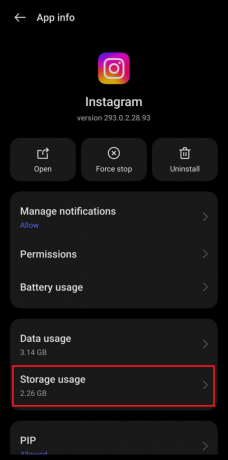
3. Atingeți pe Goliți memoria cache pentru a elimina fișierele temporare.
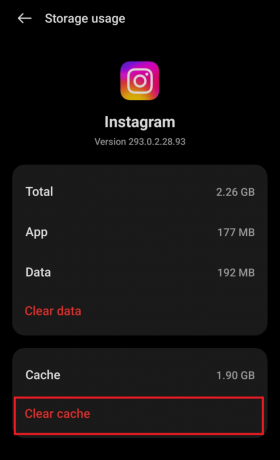
4. Dacă problema persistă, atingeți Date clare butonul pentru a elimina toate datele aplicației
Notă: Acest lucru vă va deconecta de la Instagram și vă va reseta setările.
Metoda 5: Actualizați Instagram
Asigurați-vă că aveți instalată cea mai recentă versiune a aplicației Instagram. Accesați Magazinul Google Play, găsiți aplicația Instagram și verificați dacă există o actualizare disponibilă. Dacă există, instalați-l pentru a evita ca camera să nu pornească problema Instagram.
1. Deschide Magazin Google Play aplicația pe dispozitivul dvs. Android.
2. Atingeți bara de căutare și selectați aplicația Instagram din rezultatele căutării.
3. Dacă este disponibilă o actualizare, atingeți Actualizați buton.
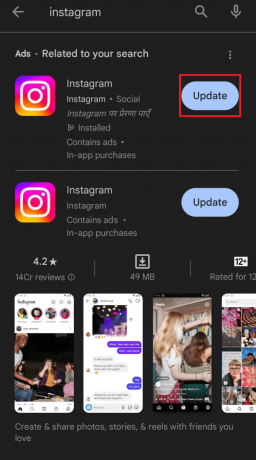
Odată ce actualizarea este finalizată, redeschideți aplicația Instagram și verificați dacă camera funcționează.
Citește și:Cum să puneți cronometrul pe camera Instagram pe iPhone
Metoda 6: Reinstalați Instagram
Dacă niciuna dintre aceste metode nu rezolvă problema, puteți încerca să dezinstalați și să reinstalați aplicația Instagram.
1. Deschide Secțiunea de aplicații pe telefonul dvs. Android prin Setări.
2. Acum, localizați și deschideți Instagram din lista.
3. Apoi, atingeți Dezinstalează.
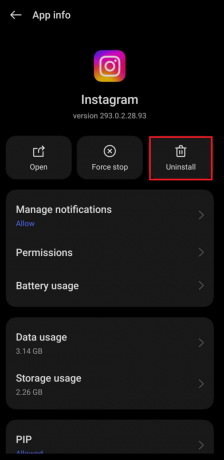
4. Confirmă dezinstalare.
5. Acum, deschideți Google Play Store, căutați Instagram și atingeți Instalare.
Conectați-vă la contul dvs. de Instagram și verificați dacă camera funcționează acum corect. De asemenea, nu uitați să testați camera după fiecare metodă pentru a vedea dacă problema a fost rezolvată.
Acest lucru ne duce la sfârșitul ghidului nostru despre Camera Instagram nu funcționează pe dispozitivele Android. Urmând pașii menționați mai sus, puteți reveni la utilizarea aplicației și la partajarea fotografiilor sau videoclipurilor dvs. cu urmăritorii dvs. Pentru mai multe întrebări sau sugestii, contactați-ne lăsând comentariile dumneavoastră mai jos.
Henry este un scriitor experimentat în domeniul tehnologiei, cu o pasiune pentru a face subiecte tehnologice complexe accesibile cititorilor de zi cu zi. Cu peste un deceniu de experiență în industria tehnologiei, Henry a devenit o sursă de informații de încredere pentru cititorii săi.



